ဒီေကာင္ေလးက System Tool ေလးတခုျဖစ္တဲ့ Pointstone System Cleaner 7.3.5.310 Final ေလးပါ..။ က်ေနာ့္ Blog မွာ တင္မေပးဖူးေသးတဲ့ ေဆာ့ဝဲလ္ေလးမို႔ ဒီေန႔ေတာ့ ဒီေကာင္ေလးကို ဖူးသံုးလို႔ရေအာင္ patch ဖိုင္ေလးပါ ထည့္ျပေပးထားျပီး အသံုျပဳတတ္ေအာင္ ပံုေလးေတြနဲ႔ ျပေပးလိုက္ပါတယ္..။ ဒီေကာင္ေလးကို အသံုးျပဳျခင္းျဖင့္ မိမိတို႔ရဲ႕ ကြန္ပ်ဴတာနဲ႔ Browser ေတြဟာ အရင္ကထက္ ပိုမိုသြက္လက္ ျမန္ဆန္ေနပါလိမ့္မယ္..။ အသံုးျပဳျပီးတဲ့ အခါမွာေတာ့ စက္ကို Restart ခ်ျပီးမွ ဆက္၍ အသံုးျပဳေပးပါ..။ ဒီေကာင္ေလးက ဝင္းဒိုးေတြရဲ႕ System ပိုင္းေတြကို ရွင္းလင္းေပးမယ့္ Tool ေလးမို႔လို႔.. အသံုးမျပဳခင္ ဝင္းဒိုး Error ေတြ အတြက္ Recovery လုပ္ျပီးသားျဖစ္ေအာင္ အရင္ဆံုး Restore Point ေလး ဖန္တီးထားျပီးမွ အသံုးျပဳရင္ ပိုအဆင္ေျပပါလိမ့္မယ္..။ ဒီေကာင္ေလးကို စသံုးတဲ့ အခ်ိန္မွာလည္း Restore Point ဖန္တီးထားဖို႔ သတိေပးတဲ့ စာသားေလး ေပၚလာပါလိမ့္မယ္..။ အဲ့ဒီအဆင့္မွာပဲ Restore Point ဖန္တီးလိုက္ပါ..။ က်န္တဲ့ အသံုးျပဳရတာေတာ့ လြယ္ပါတယ္..။ ေအာက္ဆံုးမွာ ပံုေလးေတြနဲ႔ ဖူးျဖစ္ေအာင္ လုပ္ျပေပးထားျပီး အသံုးျပဳတတ္ေအာင္ ျပေပးထားလို႔ လိုအပ္တဲ့ သူမ်ားကေတာ့ ေအာက္ကလင့္ကေန ေဒါင္းယူျပီး အသံုးျပဳနည္းကိုပါ ပံုေလးေတြနဲ႔ ဆက္ၾကည့္လုိက္ပါဗ်ာ..။ ဖိုင္ဆိုဒ္ကေတာ့ 11 MB ရွိပါတယ္..။
Install ျပီးတာနဲ႔ ဒီေကာင္ေလးကို ေအာက္ကပံုေလးအတိုင္း ပိတ္ပစ္လိုက္ပါ..။ ျပီးရင္ေတာ့ patch ဖိုင္ေလးနဲ႔ အရင္ဆံုး ဖူးသံုးလို႔ ရေအာင္ ေအာက္ကပံုေလးေတြအတိုင္း လုပ္ေပးလိုက္ပါ..။
Desktop ေပၚမွာ ေပၚေနတဲ့ ဒီေကာင္ေလးရဲ႕ Icon ေလးေပၚမွာ Right Click >> Properties >> Open File Location ကေန သြားျပီး ေအာက္ကပံုေလးေတြအတိုင္း patch ဖိုင္ေလးနဲ႔ ဖူးျဖစ္ေအာင္ လုပ္ေပးျပီးရင္ေတာ့ ဒီေကာင္ေလးကို ဖူးသံုးလို႔ ရသြားပါျပီ..။
ဒီေကာင္ေလးကို ျပန္ဖြင့္ျပီး အသံုးျပဳရင္ေတာ့ ေအာက္ကပံုေလး Yes ေပးျပီး Restore Point တခု အရင္ ဖန္တီးထားျပီးမွ အသံုးျပဳပါ..။
OK ေပးျပီးရင္ေတာ့ ေအာက္ကပံုေလးအတိုင္း Scan Now နဲ႔ စျပီး အသံုးျပဳလို႔ ရသြားပါျပီ..။
ေအာက္ကပံုေလးအတိုင္း ေပၚလာရင္ ဘာမွႏွိပ္ေပးဖို႔ မလိုပါဘူး..။ ခဏေစာင့္ေနေပးလိုက္ပါ..။ ေအာက္ဆံုးက မွ်ားျပထားတဲ့ ပံုေလးအတိုင္း ေပၚလာေတာ့မွ ဆက္ျပီး ႏွိပ္ေပးလိုက္ယံုပါပဲ..။
အေပၚပံုအတိုင္း Repair Selected စာသားကို တခ်က္ကလစ္ေပးလိုက္ပါ..။
Done စာသားေပၚလာရင္ တခ်က္ကလစ္ျပီး ပိတ္ပစ္လိုက္လို႔ ရသြားပါျပီ..။ ေအာက္ကျပထားတဲ့ ပံုကေတာ့ ေလးေထာင့္ကြက္ထဲက စာသားေနရာေတြကို မိမိတို႔ ကိုယ္တိုင္ပဲ တခုစီ ေလ့လာျပီး စမ္းသံုးဖို႔ ျပေပးလိုက္တာပါ..။ တခုခုအမွားျဖစ္မွာ စိုးရိမ္တဲ့ သူမ်ားကေတာ့ ဒီတိုင္းပဲ ထားျပီး၊ ပိတ္ပစ္ျပီး စက္ကို Restart ခ်ေပးလိုက္ပါ..။ ဝင္းဒုိးျပန္တက္လာေတာ့မွ တျခား ေဆာ့ဝဲလ္ေတြ သြင္းတာ၊ ထုတ္တာ ဆက္လုပ္ပါ..။ ဒီေလာက္ဆိုရင္ေတာ့ ဒီေကာင္ေလးကို အသံုးျပဳတတ္ေလာက္ပါျပီ..။
အားလံုးပဲ အဆင္ေျပၾကပါေစ..။














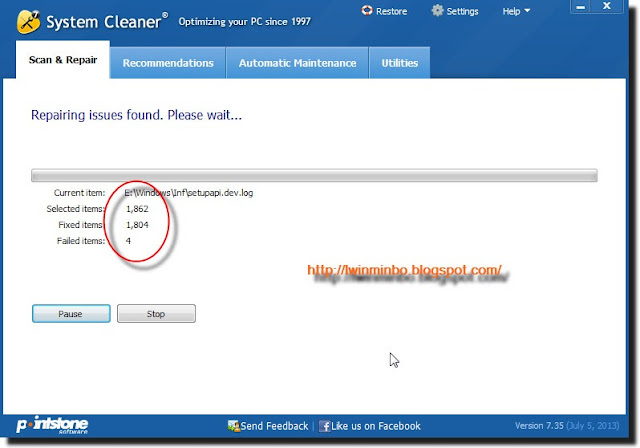


No comments:
Post a Comment